Pon subtítulos en los videos de YouTube de otras personas.
¿Está interesado en comprender cómo poner subtítulos en YouTube en el sentido de que desea saber cómo permitir que se vean en los videos que se encuentran deambulando por los "meandros" del famoso sitio? Luego, siga las instrucciones a continuación para comprender cómo proceder. Esto es factible tanto desde computadoras como desde teléfonos inteligentes y tabletas.
De computadora
Si está interesado en comprender cómo poner subtítulos en YouTube habilitando la visualización de los videos encontrados al buscar en el famoso servicio desde su computadora, el primer paso fundamental que debe tomar es ir al sitio web de YouTube y luego al película de referencia.
Posteriormente, si la función Subtitulos está disponible, puedes vivirlo simplemente haciendo clic en el botón relativo (el rectangular blanco) que encuentras en la parte inferior derecha del reproductor. Et voila! Los subtítulos se habilitarán inmediatamente en el video y luego podrá verlo en su idioma (si está disponible).
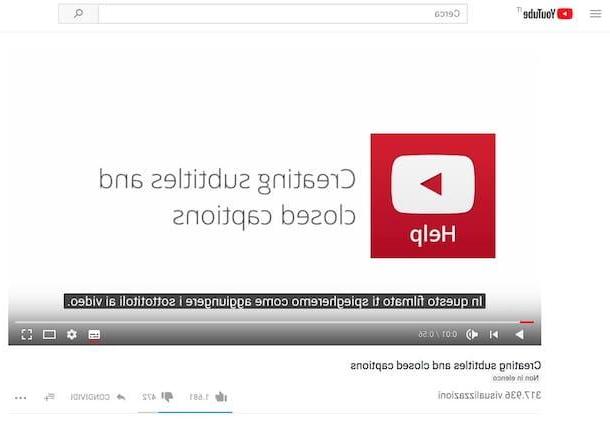
Si el idioma que se muestra para los subtítulos no es el correcto o en cualquier caso si desea intervenir en la configuración de los mismos, presione el icono de ajustes (el que tiene el rueda de engranaje) que siempre encuentra en la parte inferior derecha del reproductor, haga clic en el elemento Subtitulos en el menú que aparece y seleccione el idioma de referencia entre los disponibles o habilite la traducción automática eligiendo la opción correspondiente.

Haciendo clic en la pestaña opciones Siempre adjunto al mismo menú, puede personalizar aún más la vista de subtítulos eligiendo, según sus necesidades y preferencias, la familia de fuentes utilizada para ellos, el color y el tamaño, el color y la opacidad del fondo, el color y la opacidad de la ventana, la fuente estilo de borde y / o opacidad de fuente. Eventualmente, también puede restablecer todos los parámetros básicos simplemente haciendo clic en la redacción reajustar.

¿Quiere contribuir agregando un nuevo idioma de subtítulos para el video de otra persona? ¡Para la mayoría de películas, esto también se puede hacer! Me preguntas como Te lo explicaré enseguida. Después de habilitar la visualización de subtítulos en un video dado como se ve arriba, haga clic en elengranaje presente en la parte inferior derecha del reproductor, luego haga clic en Subtitulos y luego elige el artículo Agregar subtítulos en el menú que aparece (si está disponible, de lo contrario significa que no es posible agregar subtítulos al video).

Una vez hecho esto, será redirigido a una nueva página de YouTube a través de la cual primero tendrá que elegir el idioma a agregar haciendo clic en el botón apropiado a la derecha y luego buscándolo a través del campo apropiado que verá aparecer. Luego, lleve el cursor de video a la derecha a la parte donde desea agregar subtítulos, luego complete el cuadro de la izquierda con la traducción y haga clic en el botón "+". Repite estos pasos para todos los subtítulos que quieras agregar y cuando hayas terminado de editar haz clic en el botón Enviar contribución parte superior derecha.
Por último, señalo que si quieres también puedes mejorar los subtítulos ya aplicados al video. Para hacer esto, haga clic en el icono ajustes que siempre encuentras en la parte inferior derecha de la reproducción de YouTube, selecciona el elemento Subtitulos entonces eso Agregar subtítulos en el menú que aparece luego haga clic en el botón Seleccione el idioma, seleccione un idioma existente de los adjuntos al menú que ve aparecer e intervenga en los subtítulos existentes a la izquierda haciendo clic en el cuadro correspondiente o agregue nuevos usando el campo apropiado en la parte superior. Una vez que se completen los cambios, haga clic en el botón Enviar contribución.

Ya sea que agregue nuevos subtítulos o edite los existentes, una vez que se haya enviado su contribución, el equipo de YouTube la evaluará. Si los cambios se aceptan realmente, los subtítulos se agregarán a la película en poco tiempo. Genial, ¿no crees?
También señalo que si quieres que tu nombre se agregue entre los de quienes han contribuido a mejorar la traducción de una determinada película, debes recordar marcar, antes de hacer clic en el botón Enviar contribución, la casilla junto al artículo Reconocimiento por mi contribución que encontrará en la parte superior de la página para editar subtítulos.
Desde teléfonos inteligentes y tabletas
¿Le interesa saber cómo poner subtítulos de YouTube en los videos que ve cuando usa la aplicación oficial del servicio para Android o iOS? Entonces, para empezar, ve al video de referencia y luego presiona el botón (...) en la parte superior derecha del reproductor y seleccione la redacción Subtitulos en el menú que ve aparecer.
Luego, seleccione el idioma para el que desea habilitar los subtítulos en el menú adicional que se le muestra y listo. Los cambios que realice se aplicarán instantáneamente. ¿Más fácil que eso?
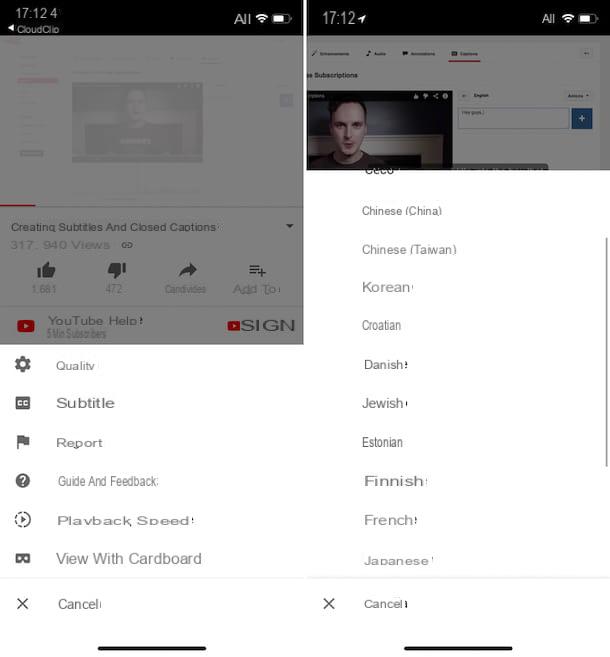
En cuanto a la posibilidad de contribuir a la adición de subtítulos o modificar los existentes, lamentablemente, usando la aplicación para Android e iOS, esto no es factible, al menos no al momento de escribir este artículo. Lo mismo ocurre con la versión móvil del sitio. La única forma de hacerlo es habilitando el modo escritorio de YouTube para poder visualizar el famoso servicio así como desde un ordenador y proceder de la misma forma que se indica en las líneas anteriores.
Para hacer esto, vaya al video de referencia del navegador web que generalmente usa para navegar por la red desde su teléfono inteligente o tableta (p. Ej. Chrome o Safari), presiona el botón (...) que está en la parte superior derecha del mismo y elige la redacción Desktop en el menú que aparece. Verás que se abre una nueva pestaña del navegador con la versión para computadora de YouTube y, por lo tanto, podrás poner en práctica las instrucciones que te he dado algunas líneas arriba.
Pon subtítulos en tus videos de YouTube
Si, por el contrario, lo que te interesa hacer es poner subtítulos a los videos que subiste tú mismo a YouTube, en tu canal, para empezar, ve a la página de inicio de YouTube y luego haz clic en el Tu foto en la parte superior derecha y seleccione el elemento Creator Studio en el menú que aparece.
Ahora, haga clic en el elemento Gestión de video presente en la barra de herramientas izquierda, seleccione el elemento Video en el menú que se abre, haga clic en el botón con el flecha hacia abajo que encuentras al lado del botón Modificación en correspondencia con la película sobre la que desea actuar y seleccione la opción Subtitulos.

En este punto, configure el idioma del video seleccionándolo en el menú desplegable correspondiente y luego haga clic en el botón Establecer el idioma. Luego haga clic en el botón Agregar nuevos subtítulos que encuentra a la derecha de la película, seleccione nuevamente el idioma de referencia y luego indique cómo desea agregar subtítulos al video eligiendo una de las siguientes opciones.
- Cargar un archivo - Le permite cargar una transcripción o un archivo de subtítulos con códigos de tiempo.
- Transcripción y sincronización automáticas - Le permite escribir o pegar la transcripción completa del video. En este caso, la sincronización de subtítulos se realiza automáticamente.
- Crea nuevos subtítulos - Le permite crear subtítulos escribiéndolos mientras ve la película.
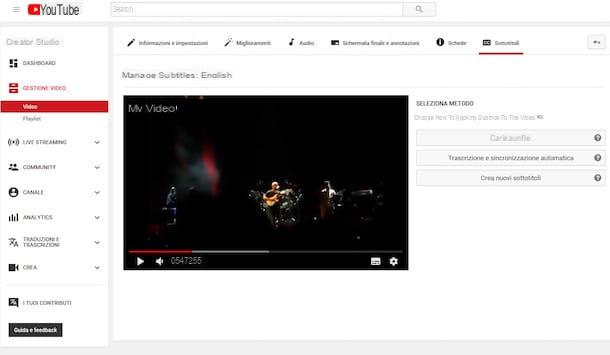
Una vez que haya hecho su elección, siga las sencillas instrucciones en pantalla que se le ofrecen para completar todo el procedimiento. Una vez que se completen los cambios, haga clic en el botón para guardar y aplicar los cambios y se aplicarán inmediatamente a su película. Si cree que necesita más detalles sobre qué hacer, puede consultar la página de información correspondiente adjunta a la guía en línea de YouTube.

Sin embargo, tenga en cuenta que YouTube puede utilizar la tecnología de reconocimiento de voz para crear automáticamente subtítulos para sus videos. Por lo tanto, si está disponible (solo para coreano, francés, japonés, inglés, holandés, portugués, ruso, español y alemán) y si es posible, se agregarán subtítulos en forma automática en sus videos. Si entonces los subtítulos agregados automáticamente no fueran precisos, puedes modificarlos siguiendo las mismas instrucciones que te di hace un momento.
Finalmente, me gustaría señalar que en lo que respecta al “lateral” del teléfono inteligente y la tableta, aún no se ha implementado la posibilidad de agregar subtítulos. Por lo tanto, en el momento de redactar el artículo, la función es utilizable única y exclusivamente por la versión de escritorio del servicio.
Sin embargo, puede tener éxito en su intento desde su teléfono móvil o tableta accediendo a YouTube desde el navegador que generalmente usa para navegar por la red en su dispositivo y activando la pantalla en modo de escritorio tocando el botón (...) presente en la parte superior derecha del sitio y luego elegir Desktop en el menú que aparece.
Cómo poner subtítulos en YouTube

























